Graden- en plusminusteken typen in Windows
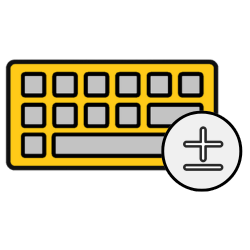
Veel speciale tekens, zoals graden en plusminus, staan niet op het toetsenbord. Hoe typt u ze op een Windows-computer?
Speciale tekens
Soms is het een zoektocht om bepaalde tekens te vinden. Bijvoorbeeld omdat ze een beetje verstopt staan op het toetsenbord. Zoals het euroteken. Andere tekens staan helemaal niet op het toetsenbord. Denk aan de symbolen voor graden of plusminus. Gelukkig kunt u ze op allerlei andere manieren invoegen. Bijvoorbeeld via een sneltoets en de app 'Speciale tekens'. Zo komen ze toch gemakkelijk in de tekst!
Teken invoegen via startmenu
Voeg zo een teken in via de app Speciale tekens:
- Klik onderaan op het vergrootglas in de taakbalk.
- Typ de tekst 'Speciale tekens'.
- Klik in de zoekresultaten op de app Speciale tekens.
- Een venster opent met daarin een overzicht van allerlei tekens. Klik op het graden- of plusminusteken.
- Klik op Selecteren.
- Klik op Kopiëren.
- Ga naar de plek waar het teken moet komen. Druk daarna op het toetsenbord tegelijkertijd op de Ctrl-toets en de letter V. Of klik op de rechtermuisknop > Plakken.
Het speciale teken staat nu in de tekst.
Graden- en plusminusteken typen via toetscombinatie
Voeg speciale tekens toe met een ASCII-code. Dit werkt alleen op een toetsenbord met aan de rechterzijde een numeriek toetsenbord. Het werkt zo:
- Druk op het toetsenbord op de Alt-toets en houd deze ingedrukt.
- Gradenteken invoegen? Typ de cijfers 248 achter elkaar.
- Plusminusteken invoegen? Typ de cijfers 241 achter elkaar.
Het teken staat nu in de tekst.
Tekens invoegen in Word en Excel
In Word en Excel voegt u via het lint allerlei tekens in. Doe dit zo:
- Open het bestand in Word of Excel.
- Klik bovenaan op het tabblad Invoegen.
- Klik op Symbool > Meer symbolen (Word) of Symbolen > Symbool (Excel).
- Een venster opent. Klik op het gewenste symbool. Bijvoorbeeld het graden- of plusminusteken.
- Klik op Invoegen > Sluiten.
Symbool invoegen lukt niet
Het kan dat het niet lukt om een bepaald teken in de tekst te zetten. Of dat er alleen een leeg vierkantje verschijnt. Dit komt omdat het ingestelde lettertype niet over het symbool beschikt. Sommige symbolen zijn namelijk niet beschikbaar in alle lettertypen. Los dit probleem op door voor de hele tekst een ander lettertype in te stellen. Of wijzig alleen het lettertype voor het gekozen symbool.

